Como transferir música do computador para o iPhone sem iTunes
Deixou alguma vez querer transferir alguma música pessoal do computador para o seu iPhone no iOS 14, mas ficou frustrado com as restrições da Apple? Você não está sozinho. Na verdade existem algumas limitações quando você usa o iTunes para adicionar música ao seu iPhone:
- A nova lista de reprodução ou biblioteca irá apagar a antiga, então você perde música.
- Você só pode extrair músicas compradas do iPhone, mas não para todos os tipos de música.
- Você só pode transferir músicas entre um número limitado de aparelhos.
- Você não pode colocar uma música no seu iPhone de cada vez.
Você pode estar se perguntando como copiar músicas do seu computador para o seu iPhone sem o inconveniente do iTunes. Felizmente, para resolver este problema, este artigo introduz algumas formas excelentes de transferir música do computador para o iPhone sem iTunes.
Como transferir música do computador para o iPhone sem iTunes
Transferir música directamente do computador para o iPhone sem iTunes-iOS 14/13/12 Suportado
Uma das melhores formas de transferir dados é utilizar a Transferência iMyFone TunesMate iPhone. Este é um gestor de dispositivos que lhe permite fazer muitas coisas que normalmente não consegue fazer com o iTunes, incluindo copiar qualquer tipo de música que queira directamente do computador para o seu iPhone, ou extrair música do iPhone. Ele não irá apagar a música existente no seu iPhone ao transferir. E pode transferir música de forma selectiva em vez de toda a música. You can transfer songs one at a time, or even your whole playlist at once.
1,000,000+ Downloads
Key Features:
- Support to transfer all music formats from computer to iPhone without data loss.
- Avoid iTunes restrictions and unfamiliar iTunes errors.
- Add photos from iPhone to Mac without opening the iTunes.
- Use the authorized license with unlimited computers and unlimited iOS devices (ie, iPhone 7/8/11 Pro Max) running on iOS 12/13/14.
- Help to estore damaged or corrupted iTunes library.
Try It FreeTry It Free
Steps to Transfer Music from PC to iPhone without iTunes
Step 1. Find the songs you want to transfer on your PC. These might be in your music folder or somewhere else.
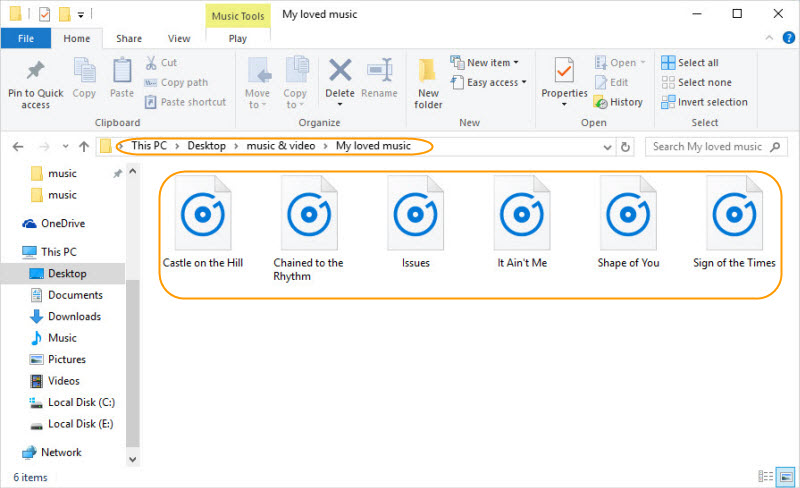
Step 2. Open up TunesMate, connect your iPhone. Depois clique no separador “Music” no TunesMate.
P>Passo 3. Basta arrastar e soltar a música da pasta do seu PC para a janela TunesMate.
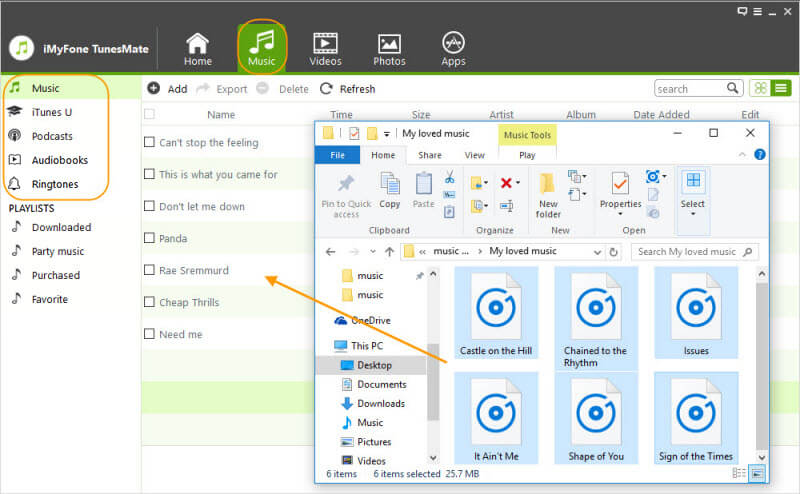
Note: Se o formato da música é um formato que o iPhone normalmente não suportaria, o TunesMate converte-o para si convenientemente enquanto está a ser transferido.
Você pode compartilhar músicas purcahsed dentro de diferentes Apple IDs.
Se você tiver diferentes dispositivos iOS e quiser todas as músicas purcahsed no mesmo iPhone, você pode usar o TunesMate para fazer isso por:
- Reconstruir a biblioteca do iTunes: Utilize a função “Transferir iDevice Media para iTunes” para reconstruir a sua biblioteca iTunes a partir dos seus diferentes dispositivos iOS ou mesmo dos seus amigos, pode ter uma enorme colecção de música na biblioteca iTunes.
- Clone músicas do iTunes para o iPhone: Sync the entire iTunes music library to iPhone without losing the existing music.
With these 2 steps, you can share your purchased music with your friends, without double pay.
Try It FreeTry It Free
Transfer Music from Computer to iPhone without iTunes, but Dropbox – Internet & Limited
You can use Dropbox the same way you use any other cloud service. It can store files, and therefore it can help you transfer them as a secondary function.
To use Dropbox to transfer music, simply do this:
Step 1. Sign into your Dropbox account on your computer.
Step 2. Upload the files that you want to put on your iPhone.
Step 3. Go to the Dropbox app on your iPhone.
Step 4. Download the files to your device from Dropbox.
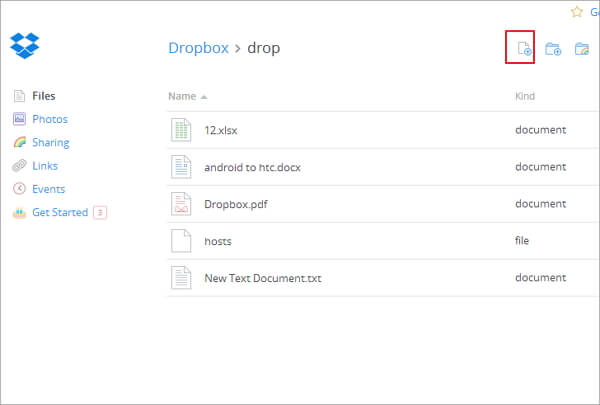
- Embora suporte todos os arquivos de música, tenha em mente que você tem que converter a música primeiro se ela não estiver em um formato suportado pelo iPhone.
- A música transferida não está no aplicativo Music mas no aplicativo Dropbox. Você precisa baixar outro app.
Transferir música do computador para o iPhone sem iTunes, mas Streaming – Limited
Com vários serviços de streaming de música, você pode armazenar e baixar músicas que você comprar naquela plataforma específica. Existem serviços como este para escolher, como Spotify, SoundCloud, YouTube Red, etc.
Aqui está um guia simples que funcionará com a maioria deles:
P>Passo 1. Inscreva-se num serviço de streaming e compre lá música.
P>Passo 2. Baixe o aplicativo do serviço em seu iPhone.
P>Passo 3. Baixe suas compras através do app.
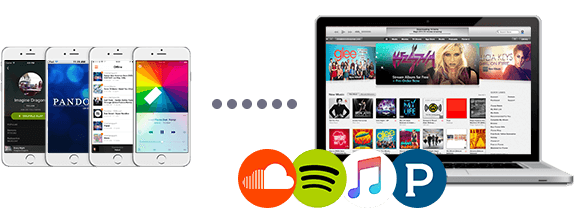
Limites de Streaming:
- O claro, a maior limitação aqui é que isso custa dinheiro. Além disso, você só será capaz de transferir música para o iPhone quando você tiver uma conexão com a Internet.
- li>Como bem, a música está no aplicativo específico ao invés de no aplicativo Music.
- Você pode compartilhar esta música com a família ou amigos.
Transferir música do computador para o iPhone sem iTunes, mas MediaMonkey
MediaMonkey é uma ferramenta que você pode usar para transferir sua música. Aqui está como:
P>Passo 1. Instale a aplicação MediaMonkey no seu computador.
P>Passo 2. Execute a aplicação, depois vá para “File”, e depois “Add/Rescan Tracks” para a Biblioteca.
P>Passo 3. Você poderá procurar uma pasta com a sua música nela. Faça isso agora, e assim que tiver a pasta desejada, clique em “OK”.
P>Passo 4. Conecte seu iPhone ao seu computador.
P>Passo 5. Clique no ícone do seu dispositivo. Agora deve transferir a música que estava na pasta que você escolheu para o seu iPhone.
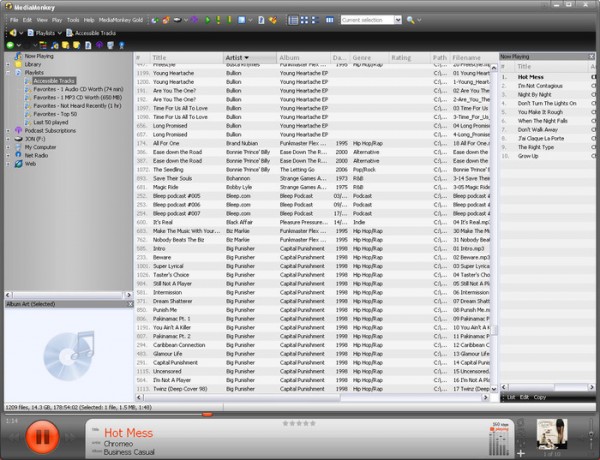
Limites do MediaMonkey:
- Só funciona para Windows, o que pode ser um problema, claro, se você tiver um Mac.
- Simplesmente não lhe dá tanto controle sobre seus arquivos.
Conclusion
Pelo que foi discutido acima, você pode descobrir que a maioria das ferramentas de transferência de terceira parte tem algumas limitações como o iTunes tem. Elas não suportam a transferência de música do computador para o aplicativo Music no iPhone diretamente. Se você precisa de um gerenciador de dispositivos que suporte a transferência de música do computador para o iPhone sem iTunes, definitivamente considere o iMyFone TunesMate primeiro – ele é versátil e tem todas as características essenciais.